Как использовать телефон для телевизора как пульт: Sorry, this page can’t be found.
Как подключить телефон к Xiaomi Mi Box S, Xiaomi Mi TV Stick или другой приставке на Android TV? Управление Smart TV приставкой при помощи смартфона
Не секрет, что Смарт ТВ приставками, которые работают на Android TV можно управлять с помощью телефона. В этой статье я покажу, как подключить телефон к любой приставке на Android TV и использовать его в качестве пульта дистанционного управления. Вводить текст на клавиатуре телефона, пользоваться голосовым поиском и т. д. Показывать буду на примере двух самых популярных приставок: Xiaomi Mi Box S и Xiaomi Mi TV Stick. Я уже все проверил, сделал необходимые фото и скриншоты. Так что эта инструкция (как и другие на этом сайте) будет написана исходя из собственного опыта.
Я подключил свой телефон к Xiaomi Mi Box S, проверил управление с телефона через приложение, затем подключил телефон к Xiaomi Mi TV Stick и проверил все функции на этой приставке. Все отлично работает.
Инструкция подойдет к любой приставке на Android TV (не путать с обычным Android), не только к Xiaomi.
Основные моменты:
- Управление Smart TV приставкой с телефона осуществляется с помощью специального приложения. Называется оно «Пульт управления Android TV» на Android (в Google Play Store) и «Android TV» на iPhone (в магазине приложений App Store). Это официальное приложение от Google.
- Смартфон и приставка (в моем случае Xiaomi Mi Box S и Mi TV Stick) должны быть подключены к одной сети (к одному роутеру). По Wi-Fi, или с помощью сетевого кабеля (LAN).
На самом деле, все очень просто и понятно. Сейчас продемонстрирую!
Подключаем смартфон к Mi Box S (4k) или Mi TV Stick
Первым делом я рекомендую убедиться, что ваша приставка и телефон подключены к одному роутеру. Если с подключением все ок, то можно устанавливать приложение на телефон.
Устанавливаем, запускаем, разрешаем доступ к локальной сети (это на iPhone, на Android смартфоне такого может не быть) и принимаем условия использования приложения.
Дальше в приложении должна появиться ваша Smart TB приставка (если она включена). Моя называется «ТВ-приставка Mi TV Stick». У Mi Box S имя «MIBOX4». Имя приставки можно сменить в настройках (на самой приставке, в разделе Настройки устройства — Об устройстве — Название устройства). Если приставка не отображается в приложении, нажмите на кнопку «Обновить». Выбираем приставку (у меня там еще телевизор отображается, так как он тоже на Android TV).
В этот момент на телефоне появится запрос на ввод кода подтверждения. Сам код будет отображаться на экране телевизора.
Вводим код на телефоне и подтверждаем подключение.
После соединения в приложении сразу появится пульт управления и вы сможете управлять приставкой с помощью смартфона.
Приложение максимально простое и понятное. Но почему-то не оптимизированное для iPhone 10 🙂 Давайте более подробно рассмотрим все функции и возможности.
Как управлять Android TV приставкой с помощью телефона?
Основные функции приложения Android TV Remote:
- 5-и позиционный джойстик для управления приставкой. Такой же, как на пульте ДУ.
- Кнопка голосового поиска.
- Кнопка назад.
- Кнопка «Домой».
- Кнопка «Воспроизведение/Пауза». Работает в YouTube и других приложениях.
- Кнопка для вызова клавиатуры (для ввода текста с телефона).
- Кнопка «Меню» (смена режима Кнопки/Сенсорная панель, управление подключениями).
В «Меню» можно переключить режим на «Сенсорная панель». Но управление происходит не с помощью курсора, а с помощью свайпов по сенсорной панели. То есть, для навигации в браузере на Android TV приставке, эта функция не очень подходит. Делать это так же не удобно, как и с помощью пульта.
Еще в «Меню» есть раздел «Подключение». Там можно отключить телефон от приставки, или подключить к другой приставке/телевизору.
При вводе текста (делать это с помощью пульта ДУ на экранной клавиатуре не очень удобно) система сама предложит использовать подключенный телефон для ввода текста с помощью клавиатуры на мобильном устройстве. Клавиатура на телефоне откроется автоматически. Или откройте ее нажав на отдельную кнопку в приложении. Так же можно скопировать текст или ссылку с телефона и вставить ее на приставке.
Голосовой поиск работает примерно так же, как на пульте ДУ. Нажимаем на кнопку голосового поиска в приложении и произносим фразу. При этом, конечно же, используется микрофон на телефоне.
В целом, управлять Смарт ТВ приставкой с помощью смартфона очень удобно. Особенно вводить текст. Было бы очень круто, если бы сенсорная панель использовалась для управления курсором в браузерах при просмотре сайтов, а не просто для управления свайпами.
Напишите в комментариях, к какой приставке вы подключили свой телефон. Mi Box S, Mi TV Stick, или какая-то другая? У вас все получилось? Если стались какие-то вопросы – оставляйте их в комментариях.
Как подключить телефон к телевизору — все способы | Televizor-info.ru
Современные телефоны по своим возможностям превосходят первые компьютеры. Приложения, игры, социальные сети и интернет стали стандартным набором любого смартфона. У некоторых пользователей иногда возникает необходимость подключить телефон к телевизору. Причин может быть много, но чаще всего такое подключение совершают для просмотра файлов телефона на большом экране телевизора.
data-ad-client=»ca-pub-2575503634248922″
data-ad-slot=»3433597103″
data-ad-format=»link»>
На телевизоре можно воспроизводить мультимедийные файлы с телефона, а также можно использовать память телефона в качестве флешки. Существует несколько способов того, как подключить телефон к телевизору. Все зависит от того, каким разъемами располагает Ваша техника и какие соединительные кабели есть в наличии. Выберите наиболее удобный способ подключения.
Существует несколько способов того, как подключить телефон к телевизору. Все зависит от того, каким разъемами располагает Ваша техника и какие соединительные кабели есть в наличии. Выберите наиболее удобный способ подключения.
Подключить телефон с помощью HDMI
Следует отметить, что самым простым способом подключить телефон к телевизору можно с помощью HDMI соединения. Для этого необходимо чтобы на телевизоре имелся свободный порт HDMI, а на телефоне micro-HDMI (внешне он очень похож на micro-USB, но это различные разъемы). Все что Вам понадобиться — это кабель на одном конце которого стандартный разъем HDMI (Type A), на другом micro-HDMI (Type D). Выключите оба устройства и с помощью кабеля соедините соответствующие разъемы. После этого включаем телевизор и телефон, с помощью пульта заходим в меню телевизора и выбираем в качестве источника сигнала HDMI. Если разъемов HDMI несколько, то выбираем именно тот, к которому подключен кабель. Теперь можно запускать на телефоне видео, музыку и приложения.
Если на экране телевизоре ничего не появилось, возможно, проблема в настройках телефона. Обычно все настройки происходят в автоматическом режиме и не требуют вмешательства. Если этого не случилось, можно настроить передачу вручную. Зайдите в настройки телефона и выберите HDMI, далее ищем HDMI формат. В появившемся окошке выбираем разрешение и частоту обновления, которую поддерживает Ваш телевизор.
Может так случиться, что на Вашем телефоне нет разъема micro-HDMI. В этом случае можно использовать специальный конвертер micro-USB — HDMI. Он подключается к разъему micro-USB на телефоне. После этого можно подключить телефон к телевизору с помощью обычного кабеля HDMI— HDMI.
Подключить телефон с помощью беспроводного соединения
Вопрос беспроводного соединения телевизора и телефона очень интересный. Однако сложно говорить о таком подключении в общих словах. Многие производители телевизоров разработали приложения, которые позволяют подключать телефон по Wi-Fi. У LG это Smart Share. С помощью этой функции можно видео, музыку и картинки передавать с телефона (марки LG, совместимого с Smart Share) на телевизор. Для этого оба устройства должны находиться в одной сети. Особых трудностей не должно возникнуть, ведь на телевизорах с Smart Share наверняка есть встроенный модуль Wi-Fi.
Однако сложно говорить о таком подключении в общих словах. Многие производители телевизоров разработали приложения, которые позволяют подключать телефон по Wi-Fi. У LG это Smart Share. С помощью этой функции можно видео, музыку и картинки передавать с телефона (марки LG, совместимого с Smart Share) на телевизор. Для этого оба устройства должны находиться в одной сети. Особых трудностей не должно возникнуть, ведь на телевизорах с Smart Share наверняка есть встроенный модуль Wi-Fi.
У телевизоров Samsung это функция AllShare, которая также позволяет с легкостью подключать телефон беспроводным соединением. Есть также технология Wi-Fi Direct. Если и телевизор, и телефон поддерживают эту технологию, то можно осуществить их прямое беспроводное подключение для обмена информацией, синхронизации и совместного использования файлов. Таким образом, становится очевидным, что подключить телефон к телевизору с помощью Wi-Fi можно. Нужно более подробно ознакомиться с возможностями своих устройств и найти подходящее программное обеспечение.
Подключить телефон с помощью USB
На большинстве современных телевизоров имеется порт USB. С помощью него можно подключить телефон, однако при таком подключении телефон определится как внешний носитель (грубо говоря, как флешка). Выводить картинку или видео на экран телевизора не получится. Все что Вам понадобится, это кабель USB — micro-USB. Соедините соответствующие разъемы при выключенной технике и все готово.
Выводы
Мы рассмотрели основные способы подключения телефона к телевизору. Наверняка Вас устроит хотя бы один из них. Смотреть фотографии или видео на большом экране, слушать музыку или играть в игры — все это возможно. Как можно убедиться, подключить телефон к телевизору не так сложно. При наличии соответствующего кабеля Вы без труда справитесь с этой задачей.
на Ваш сайт.
Как использовать приложение Peel Smart Remote для управления своим развлекательным оборудованием
Возможно, наименее ценным элементом развлекательного центра является пульт дистанционного управления. Это не так кричаще или центрально для установки, как телевизор, проектор или даже потоковый медиаплеер. Тем не менее, надежный пульт важен.
Это не так кричаще или центрально для установки, как телевизор, проектор или даже потоковый медиаплеер. Тем не менее, надежный пульт важен.
Давайте посмотрим на Peel Smart Remote, лучшее приложение для управления мультимедиа!
Что такое Peel Remote?
Peel Smart Remote — это приложение, доступное на устройствах iOS и Android для управления всеми видами мультимедиа и устройствами для умного дома.
, Peel может управлять гаджетами, включая телевизоры, боксы потокового мультимедиа, такие как Roku и Apple TV (полезно, если вы потеряете пульт Apple TV)
), такие приборы, как кондиционеры и кабельные коробки.
Удаленное приложение Peel использует инфракрасное (ИК) оборудование на телефонах и планшетах со встроенным ИК. Для телефонов без ИК-интерфейса Peel вместо этого находит устройства, использующие Wi-Fi. Таким образом, Peel совместим с различными телефонами и устройствами.
Скачать: Peel Smart Remote для Android | iOS (бесплатно)
Настройка Peel Smart Remote
Установка удаленного приложения Peel для Android и iOS работает так же, как и любая другая. Просто искать Очистить пульт в Google Play или App Store и загрузите его.
Просто искать Очистить пульт в Google Play или App Store и загрузите его.
Как только это будет сделано, откройте приложение. Теперь пришло время настроить ваши устройства.
Добавить устройства для очистки при использовании ИК
То, как вы добавляете свои устройства в приложение Peel, зависит от вашего телефона. Если на вашем телефоне установлен ИК-передатчик, вы можете добавлять как гаджеты, подключенные к Интернету, так и не подключенные к Интернету. Однако для телефонов без ИК вы ограничены онлайн-устройствами.
На моем старом Samsung Galaxy S4 приложение отображало сообщение с вопросом, какой у меня телевизор. Вы можете выбрать один из нескольких брендов или добавить проектор.
Я нажал Больше а затем прокрутите вниз до знаки отличия. Это приводит к подсказке направить телефон на телевизор и нажать кнопку питания. Если все прошло хорошо, ваше устройство должно включиться. В удаленном приложении Peel вы увидите подсказку с вопросом, включено ли ваше устройство, и вы можете нажать да или же нет.
Мой телевизор включился с первой попытки. Если нет, Peel предлагает несколько различных цифровых кнопок питания, чтобы попробовать.
Далее вы можете выбрать своего телевизионного провайдера. Параметры могут различаться в зависимости от местоположения, и вы даже можете добавить некоторых провайдеров потокового вещания, таких как Sling TV и эфирное вещание. Поскольку у меня нет кабельного, спутникового или совместимого потокового сервиса, я пропустил этот шаг.
После этой начальной настройки вы можете добавлять устройства. На главном экране нажмите плюс значок. Вы увидите список устройств, разбитых на разные категории. Например, под видео, вы увидите такие варианты, как Телеприставки а также проектор.
Используя телефон с ИК-портом, я смог успешно использовать пульт Peel с моим не-умным телевизором, комбо DVD / VCR, ресивером объемного звука Denon и Roku 2 XS. К сожалению, не удалось найти мой MeCool BB2 Pro, проектор ZTE Spro 2 или WeTek Play 2.
Добавление устройств для очистки с помощью Wi-Fi
Использование телефона без ИК — другой опыт. Вместо поиска устройств с помощью просмотра приложения вам нужно будет сканировать с помощью Wi-Fi. В то время как Galaxy S4 мог управлять моим ресивером Denon, светодиодным телевизором Insignia и комбинированным DVD / VCR Toshiba, телефон без ИК довольно ограничен.
Мой Moto Z мог работать только с Roku 2 XS. Как ни странно, хотя Nvidia Shield TV подключен к Интернету, при запуске пульта Peel на моем Moto Z не удалось обнаружить Shield TV. Также нет возможности вручную добавлять устройства с помощью поиска по категориям.
Практика с приложением Peel Smart Remote
Мне очень понравилось использовать приложение Peel для удаленного управления на моем Galaxy S4, а также Moto Z. Это отличное приложение, которое решает проблему наличия слишком большого количества пультов — проблему, от которой, по мнению моих соседей, я страдаю.
В моем домашнем кинотеатре используются PlayStation 3, Nvidia Shield TV и DVD / VCR Toshiba, работающие в приемнике объемного звука Denon 5. 1. По квартире разбросаны несколько других потоковых приставок. Каждое устройство, включая телевизор, имеет собственный физический пульт.
1. По квартире разбросаны несколько других потоковых приставок. Каждое устройство, включая телевизор, имеет собственный физический пульт.
Используя удаленное приложение Peel, я смог сократить количество удаленных помех и использовать одно приложение для многих устройств. Таким образом, это намного проще, чем собирать и устанавливать пульты. По сути, приложение Peel — это цифровой эквивалент использования универсального пульта дистанционного управления.
Зачем использовать Peel Smart Remote?
Так в чем же основное преимущество использования приложения Peel Smart Remote по сравнению с универсальным пультом? На моем кофейном столике рядом с отвратительно большим ассортиментом пультов мультимедийных устройств находится универсальный пульт Logitech Harmony. Хотя это хороший выбор для управления кучей гаджетов, он не идеален.
Вместо того, чтобы точно эмулировать пульты, пульт Harmony требует поиска устройства, загрузки значений по умолчанию и настройки горячих клавиш. Без последнего шага по добавлению пользовательских горячих клавиш многие опции из оригинального пульта не будут перенесены. Сравните это с Peel Smart Remote, который предоставляет точную копию каждого пульта устройства. Они остаются аккуратно размещены во вкладках в верхней части главного экрана приложения.
Сравните это с Peel Smart Remote, который предоставляет точную копию каждого пульта устройства. Они остаются аккуратно размещены во вкладках в верхней части главного экрана приложения.
Кроме того, с некоторыми телевизионными приставками, такими как устройства Roku, в верхней части Peel вы увидите список приложений, которые вы можете прокручивать и открывать прямо с главного экрана. Это сокращает шаг прокрутки, чтобы найти приложение. Гораздо проще перемещаться по сенсорному экрану, чем с помощью пульта Roku или эмулируемого пульта дистанционного управления Peel.
Почему вы не должны использовать Peel Remote
К сожалению, Peel Remote довольно ограничен без ИК. Из многих моих устройств я мог синхронизироваться только с одним по Wi-Fi. Это может отличаться, если у вас есть умный телевизор и приемник с поддержкой Wi-Fi. Но для тех, у кого нет умных технологий, это бесполезно без ИК-бластера.
Поэтому я могу рекомендовать использовать Peel Smart Remote только в том случае, если у вас есть несколько интернет-устройств, которыми вы можете управлять.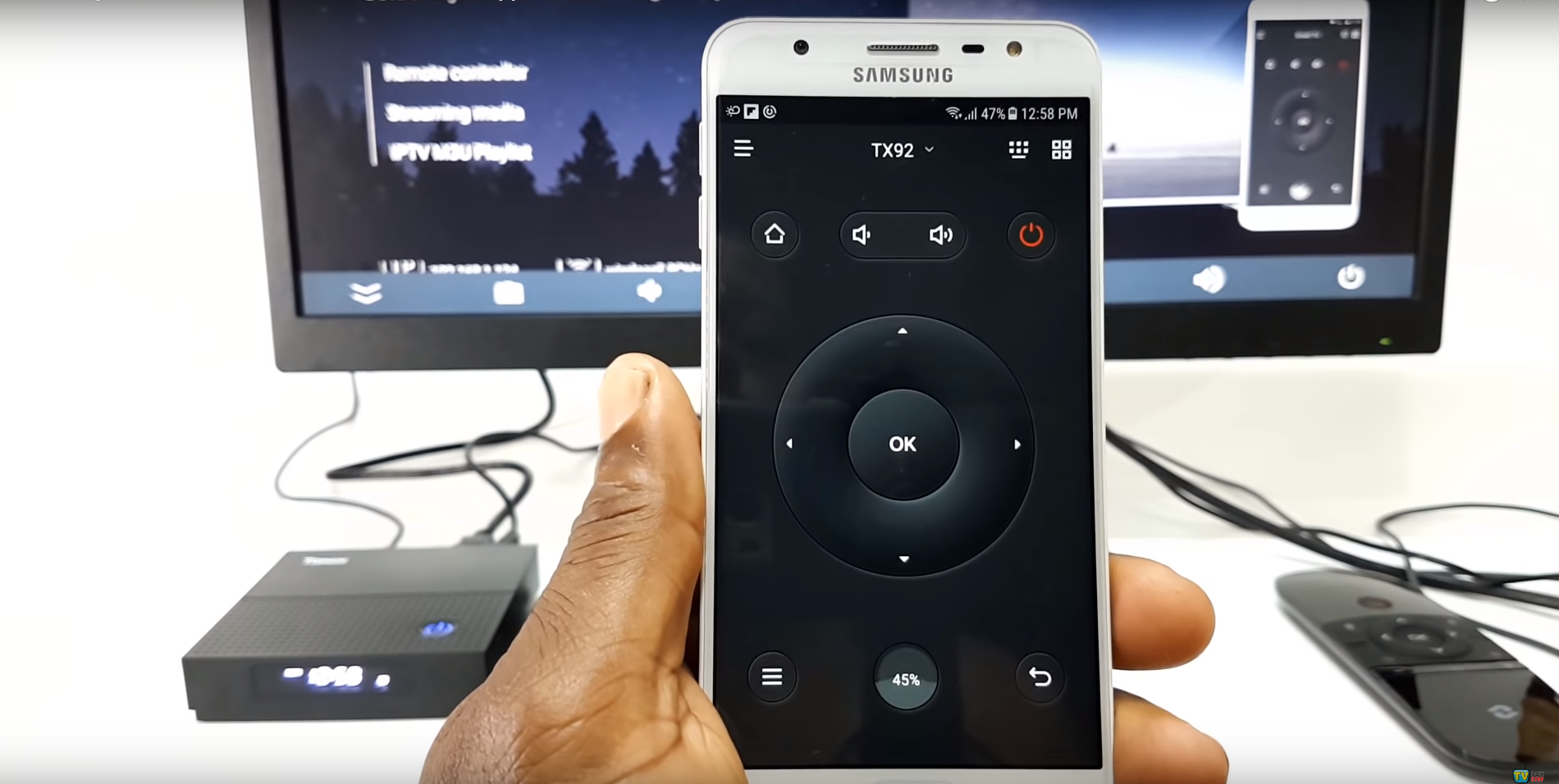 По этой причине универсальный пульт лучше телефона
По этой причине универсальный пульт лучше телефона
для умного управления домом. Пил также имеет большое количество рекламы, которая может отталкивать.
Peel контролирует все ваши медиа-устройства с легкостью
В конечном счете, приложение Peel Smart Remote — это функциональное удаленное приложение для Android и iOS. Это рекламирует возможность замены пультов вашего устройства. Кроме того, пульт дистанционного управления Peel намного дешевле, чем купить универсальный пульт, так как вы можете использовать телефон, который у вас уже есть.
Более того, приложение Peel дает веские основания для перепрофилирования старых и неактивных телефонов. После обновления до Moto Z мой S4 сидел без дела, собирая пыль, пока я не решил воспользоваться его ИК-датчиком.
Мы хотим, чтобы сканирование Wi-Fi обеспечивало совместимость с более широким спектром устройств. Тем не менее, благодаря возможности подключения через ИК и Wi-Fi и простоте установки, приложение Peel Smart Remote является полезным инструментом для любой конфигурации домашнего кинотеатра.
Если вы предпочитаете физический пульт, ознакомьтесь с обзором лучших универсальных пультов дистанционного управления.
,
Как использовать свой телефон в качестве пульта дистанционного управления телевизором
Для подключения телевизора к приложению контроллера смартфона:
- Подключите телевизор и телефон к одной сети Wi-Fi.
- Найдите в приложении телевизор.
- Подключитесь одним из двух способов:
- Нажмите «Принять», когда на вашем телевизоре появится всплывающее окно для подключения с помощью физического пульта дистанционного управления.

- В приложении введите PIN-код, который отображается на экране телевизора.
- Нажмите «Принять», когда на вашем телевизоре появится всплывающее окно для подключения с помощью физического пульта дистанционного управления.
Теперь, когда вы знаете, как легко подключить смартфон к телевизору, вы можете спросить, какие приложения работают лучше всего. Ниже мы обсудим некоторые из наших любимых приложений для дистанционного управления и дадим обзор программного обеспечения и продуктов, которые позволяют управлять телевизором со смартфона.
Универсальные удаленные приложения, которые работают с большинством телевизоров
Некоторые приложения для удаленного управления работают как стандартный универсальный пульт. Другими словами, определенные приложения для дистанционного управления совместимы со всеми типами телевизоров, если они подключены к одной и той же сети Wi-Fi, что делает их чрезвычайно простыми в использовании.
Универсальный пульт TV Smart
Иконка из Apple App Store. Приложение, разработанное Йоханом Тейшейрой.
Загрузить из Apple App Store
Приложение Universal Remote TV Smart, доступное для телефонов и планшетов Android и Apple, является одним из самых популярных.Выпущенное в июле 2018 года, это приложение было скачано более 600000 раз только из магазина iOS и имеет рейтинг 4,6. Несмотря на откровенно глупое название, это приложение удовлетворяет основную потребность.
Разработанный Йоханом Тейшейрой, он стал стандартом для универсальных удаленных приложений. Благодаря элегантному и оптимизированному интерфейсу приложение Universal Remote TV Smart позволяет управлять громкостью, номером канала и видео, включая воспроизведение, паузу, остановку, перемотку назад и вперед.
Он также имеет панель навигации, кнопку выключения и опции полного меню, такие как инструменты, настройки и многое другое.Приложение Universal Remote TV Smart работает с телевизорами нескольких производителей, включая Samsung, LG, Sony, Philips, Panasonic и Hitachi.
Smart App Universal Remote TV бесплатное, но вы увидите много рекламы, что является главной жалобой на это приложение. Если вы инвестируете в премиум-версию, которая стоит менее 10 долларов, эта реклама полностью удаляется.
Если вы инвестируете в премиум-версию, которая стоит менее 10 долларов, эта реклама полностью удаляется.
Универсальный ТВ пульт
Иконка из Apple App Store. Приложение, разработанное Nilu TechnologiesРазработанное Nilu Technologies, Universal TV Remote позволяет подключаться практически к любому интеллектуальному телевизору, если они находятся в одной сети Wi-Fi, аналогично тому, как он работает с клавиатурой (наше руководство) .Универсальный пульт дистанционного управления для телевизора получил более 1 миллиона загрузок на всех платформах и получил удовлетворительную оценку 3,8.
Хотя вам придется принять соединение на телевизоре с вашим настоящим пультом дистанционного управления, приложение работает безупречно после подключения. Этот универсальный пульт дистанционного управления можно использовать для включения и выключения телевизора. Он также дает вам элементы управления громкостью, каналом, отключением звука, видео и навигацией.
Хотя базовая модель бесплатна, премиум-функции можно разблокировать по единой пожизненной цене и использовать до 6 смартфонов в одной сети. Как и в случае с Universal Remote TV Smart, в бесплатной версии этого пульта есть реклама.
Как и в случае с Universal Remote TV Smart, в бесплатной версии этого пульта есть реклама.
Фактически, как только вы установите это приложение, вы увидите полноэкранное объявление с просьбой перейти на премиум-версию. Хотя оно немного дороже, чем приложение Universal Remote TV Smart, оно по-прежнему стоит менее 10 долларов.
Приложения для определенных брендов телевизоров
Некоторые приложения были разработаны с учетом конкретных брендов телевизоров. Хотя в этой категории меньше вариантов, некоторые пользователи обнаружили, что они легче подключаются, чем их универсальные аналоги.
Многие производители телевизоров не решаются создавать свои собственные приложения. Фактически, все приложения, разработанные для управления определенными брендами телевизоров, созданы третьими сторонами. Это может означать, что они не будут поддерживаться специальным образом и могут долгое время обходиться без обновлений.
myTifi
Если вы поклонник телевизоров Samsung, myTifi создан для вас. MyTifi, доступный на платформах Android и Apple, позволяет подключаться к каждому телевизору Samsung в вашей сети Wi-Fi и дает вам полный контроль над каждым телевизором.Это включает в себя включение и выключение устройств, изменение каналов, выбор различных входов источников, регулировку громкости и многое другое.
MyTifi, доступный на платформах Android и Apple, позволяет подключаться к каждому телевизору Samsung в вашей сети Wi-Fi и дает вам полный контроль над каждым телевизором.Это включает в себя включение и выключение устройств, изменение каналов, выбор различных входов источников, регулировку громкости и многое другое.
Это здорово, когда вы ловите детей, смотрящих телевизор после сна! Однако вы должны отметить, что, хотя в бесплатной версии есть реклама, в премиум-версии нет. С удовлетворительной оценкой 4.0 это приложение, похоже, является фаворитом поклонников Samsung. Обратите внимание, что myTifi был разработан iMKapps и не связан с Samsung.
Smartify
Smartify был разработан для использования с телевизорами LG компанией KRAFTWERK 9 LLC.Это приложение, разработанное для работы со всеми моделями смарт-телевизоров LG с WebOS, также совместимо с телевизорами LG Netcast, начиная с моделей 2012 года.
Бесплатная версия предоставляет стандартные возможности дистанционного управления, включая питание, громкость, каналы, настройки и навигацию. Smartify Pro, которая является платной версией приложения, предоставляет вам элементы управления воспроизведением, цветные кнопки и многое другое. Smartify доступен как на устройствах Android, так и на iOS. Только на iOS у него более 7100 загрузок и удовлетворительный рейтинг 4.2.
Smartify Pro, которая является платной версией приложения, предоставляет вам элементы управления воспроизведением, цветные кнопки и многое другое. Smartify доступен как на устройствах Android, так и на iOS. Только на iOS у него более 7100 загрузок и удовлетворительный рейтинг 4.2.
Sonymote
Sonymote был разработан для работы только с телевизором Sony Bravia. Однако после подключения Sonymote полностью повторяет ваш выделенный пульт Sony. Для подключения на экране телевизора появится ПИН-код. После того, как вы введете его в приложение на телефоне, ваш телевизор и удаленное приложение будут без проблем работать вместе.
Это еще одно приложение, разработанное Йоханом Тейшейрой. При более чем 7300 загрузках это приложение имеет удовлетворительный рейтинг 3,9. Как и в случае с приложением Universal Remote TV Smart, разработанным Йоханом Тейшейрой, бесплатная версия этого приложения включает рекламу.Однако обновление до премиум-версии положит этому конец.
Приложения для удаленного управления потоковой службой
Некоторые потоковые службы также имеют свои собственные приложения для удаленного управления. Эти пульты могут использоваться как пульты для телевизора, поскольку некоторые потоковые сервисы теперь также производят свои собственные телевизоры. Давайте взглянем.
Року
Roku разработал это приложение для работы со всеми устройствами Roku, включая телевизоры Roku и флешки, такие как Roku Premiere (на Amazon).Из-за этого пульт дистанционного управления имеет тенденцию работать стабильно. Приложение Roku дает вам неограниченный контроль, пока вы подключены через одну и ту же сеть Wi-Fi.
Приложение Roku выходит за рамки стандартного управления. Он также позволяет регистрировать устройства Roku, загружать контент и устанавливать различные ТВ-приложения, входить в потоковые сервисы и многое другое. Теперь сама технология Roku довольно хороша и предлагает один из самых больших диапазонов каналов, когда дело доходит до потоковой передачи.
Сам пульт имеет более 1 миллиона загрузок и 4 файла.7 удовлетворительная оценка. На этом пульте нет рекламы, и вам не нужно платить надбавку за доступ ко всем функциям. Приложение Roku доступно как на устройствах Android, так и на устройствах Apple.
TV Cast — Chromecast
TV Cast — Chromecast был разработан для работы со всеми телевизорами с поддержкой Chromecast. (Chromecast — родственное приложение; вы можете использовать оба вместе друг с другом.) При использовании вместе с приложением Chromecast TV Cast предоставляет вам полный спектр элементов управления, необходимых для этой потоковой службы.
Это включает не только стандартные функции дистанционного управления, но также позволяет отображать экран смартфона на экране телевизора. Это замечательно, если вы загрузили фильм в iTunes или у вас есть приложение для потоковой передачи, которое еще не доступно с Chromecast.
TV Cast — приложение Chromecast бесплатное, но будет содержать рекламу. Доступна премиум-версия, которая устраняет эту рекламу. При более чем 16 000 загрузок TV Cast — Chromecast получил удовлетворительную оценку 4,0.
Доступна премиум-версия, которая устраняет эту рекламу. При более чем 16 000 загрузок TV Cast — Chromecast получил удовлетворительную оценку 4,0.
Amazon Fire TV
Amazon Fire TV Stick (на Amazon) дает вам возможность управлять своим потоковым устройством Amazon, даже если у вас нет устройства с поддержкой Alexa.Он включает в себя такие функции, как голосовое управление, простую навигацию, элементы управления воспроизведением и доступ к приложениям для всех ваших потоковых сервисов.
Разработанное Amazon, это приложение предоставляет вам простые элементы управления, которые позволяют легко перемещаться по устройству Fire. Кроме того, интерфейс профессиональный и красиво оформлен для простоты использования. Приложение Amazon Fire TV доступно как на устройствах iOS, так и на Android.
Некоторые люди отмечали проблемы с подключением к приложению Amazon Fire TV; это может быть связано с типом установленного вами пожарного устройства.Приложение Amazon Fire TV скачали более 150 000 раз с удовлетворительной оценкой всего 3,5, в основном из-за проблем с подключением.
Универсальные концентраторы дистанционного управления
Однако, если вы хотите управлять не только своим телевизором, вам следует рассмотреть возможность использования универсального концентратора дистанционного управления.
Logitech Harmony Hub
Logitech Harmony Hub (на Amazon) совместим практически со всеми вашими домашними кинотеатрами, а также с гаджетами для умного дома. Со списком из более чем 270 000 совместимых устройств более 6000 различных брендов — Harmony Hub синхронизируется практически со всем.Это впечатляющее устройство, о котором у нас есть более подробный обзор, если вам интересно.
От пультов дистанционного управления телевизора до инструментов потоковой передачи мультимедиа, звуковых панелей, динамиков объемного звука, игровых консолей и даже проекторов — это устройство дает вам полный контроль без необходимости переключаться между различными пультами дистанционного управления. Кроме того, Harmony Hub работает с домашними автоматизированными системами и подключается к любому устройству голосового помощника Amazon Alexa.
Он также работает с продуктами Google Home! Это дает вам возможность давать голосовые команды, которым будет следовать Harmony Hub.Это приложение, доступное в магазинах приложений для Android и iOS, может многое предложить.
Одной из функций, которых нет у других, является возможность создать список 50 лучших любимых каналов, позволяющий быстро перейти к контенту, который вы хотите просмотреть, без необходимости прокручивать руководство или запоминать фактический номер канала.
Он также может автоматизировать определенные типы ночей — например, «Свидание» или «Просмотр фильма», чтобы гарантировать, что все подключенные устройства настроены на оптимальные уровни в соответствии с заданным настроением.Кроме того, поскольку приложение использует Wi-Fi, вы можете убрать концентратор в шкаф или другое скрытое место, и он по-прежнему будет работать.
Главная страница Google
Google Home — еще один популярный вариант концентратора управления. Google Home работает с продуктами Chromecast, а также со всем спектром продуктов Google Nest. Это означает, что он работает не только с вашим телевизором, но и с вашим освещением, системами безопасности, камерами, термостатом, дверным звонком и т. Д. Мало того, вы можете использовать свой Google Home в качестве звуковой панели, о которой мы подробно расскажем, если вам интересно.
Google Home работает с продуктами Chromecast, а также со всем спектром продуктов Google Nest. Это означает, что он работает не только с вашим телевизором, но и с вашим освещением, системами безопасности, камерами, термостатом, дверным звонком и т. Д. Мало того, вы можете использовать свой Google Home в качестве звуковой панели, о которой мы подробно расскажем, если вам интересно.
Приложение Google Home дает вам возможность настраивать все — например, создавать процедуры для включения света, проверки погоды или включения новостей. Он также дает вам ярлыки для тех вещей, которые вам нравятся больше всего, например, для воспроизведения музыки или автоматического приглушения интеллектуального освещения при запуске фильма.
Если у вас установлен Nest Doorbell, вы можете легко отслеживать любую активность за дверью из любой точки мира с помощью приложения Google Home. В зависимости от других устройств Nest, которые вы установили в своем доме, вы можете в любое время отслеживать состояние всего, что находится в вашем доме.
В дополнение к этому, ваше приложение Google Home также можно использовать для установки Nest Wi-Fi, включая выполнение тестов скорости, настройку гостевых сетей и быстрое предоставление доступа к вашей сети друзьям и родственникам.
У вас также есть полный родительский контроль над вашей сетью Nest, и вы можете в любой момент приостановить Wi-Fi, чтобы управлять онлайн-временем для ваших детей. Google Home с удовлетворительной оценкой 4.1 и более чем 300 000 загрузок доступен как на устройствах Android, так и на iOS.
Обзор
Как видите, здесь есть много вариантов. Приложения для смартфонов можно попробовать бесплатно, поэтому очень низкий риск — просто посмотреть, подойдут ли они вам, а затем выполнить обновление, если вам понравится. У LG, Samsung и Sony Bravia есть свои собственные специализированные приложения, которые могут быть немного более всеобъемлющими, когда дело доходит до специфических для телевизоров функций, и они также, по крайней мере, бесплатны.
Когда дело доходит до мира потоковых флешек Roku, Chromecast и Amazon Fire, специализированные приложения созданы профессионально и бесплатно, хотя, возможно, придется мириться с некоторыми рекламными объявлениями, когда речь идет о контроллерах Chromecast сторонних производителей.
Наконец, у вас есть ядерный вариант покупки специального оборудования, такого как Logitech Harmony Hub или Google Home, чтобы добавить функции управления смартфоном, если приложения не работают.
Как пульт дистанционного управления работает с телевизором? | Культура онлайн
В пультах дистанционного управления телевизора есть светодиодная подсветка, которая очень быстро мигает, передавая сообщение, которое затем улавливается телевизором.
Вы когда-нибудь видели один из тех старых фильмов, где люди передают сообщения, мигая друг другу огнями, используя азбуку Морзе? Пульт дистанционного управления телевизора работает аналогичным образом, но с использованием типа света, называемого инфракрасным (или для краткости ИК). В пульте дистанционного управления есть светодиодный индикатор, который очень быстро мигает, передавая сообщение, которое затем улавливается телевизором. Пульт называется передатчиком, а телевизор — приемником.
В пульте дистанционного управления есть светодиодный индикатор, который очень быстро мигает, передавая сообщение, которое затем улавливается телевизором. Пульт называется передатчиком, а телевизор — приемником.
Изображение: светодиод на пульте дистанционного управления
Но как отправить сообщение типа «включите телевизор» со светом? Все компьютеры работают, включая и выключая вещи по шаблону — что может показаться странной идеей — но в их основе компьютеры говорят в двоичном формате или в виде нулей и единиц. Итак, наш пульт дистанционного управления излучает сигнал в особой последовательности нулей и единиц.Он делает это, включая и выключая свет. Например, код для «увеличения громкости» в приведенном ниже примере представляет собой серию световых вспышек для увеличения громкости, за которыми следует специальный код для типа управляемого телевизора. Время между миганиями определяет, будет ли отправляться 0 или 1.
Пример увеличения громкости для телевизора Sony. Изображение предоставлено: как это работает.
Изображение предоставлено: как это работает.
Инфракрасный свет — это довольно круто, поскольку мы не можем увидеть его, если посмотрим на него напрямую, так откуда же вы знаете, что я говорю правду об этом волшебном свете под названием Инфракрасный? Вы можете провести быстрый эксперимент, чтобы доказать себе, что на конце вашего пульта есть свет.Вам понадобится пульт от телевизора и цифровая камера (например, камера телефона). Включите камеру, наведите ее на конец пульта дистанционного управления и нажмите любую кнопку. Вы видите, как загорается светодиод? Вы даже можете увидеть, как он мигает. Если вы не видите свет, но можете включить телевизор, то в вашей камере может быть что-то, называемое ИК-фильтром, который не позволяет ИК-свету попадать в камеру. В этом случае попробуйте другую камеру.
Изображение: светодиодный индикатор светится фиолетовым, когда я нажимаю кнопку питания на контроллере — мне пришлось использовать переднюю камеру, чтобы это работало на моем телефоне.

Если у вас дома более одного пульта дистанционного управления, вы, возможно, задаетесь вопросом, почему пульт от телевизора не включает стереосистему или соседний телевизор. Есть несколько причин. Первый — это «прямая видимость» — передатчик мигает светом на приемнике, что означает, что если что-то встанет на пути, например, стена или кошка, то сообщение не будет получено. Вот почему мы должны направить пульт дистанционного управления на телевизор! Почему бы не поэкспериментировать с разными углами, под которыми нужно направить пульт дистанционного управления на телевизор, или посмотреть, как далеко вы можете уйти, прежде чем телевизор перестанет реагировать на действия контроллера.
Вторая причина в том, что разные компании используют разные коды для управления своими устройствами. Таким образом, пульт дистанционного управления для увеличения громкости стерео будет использовать другой код для увеличения громкости телевизора. Однако, если вы немного пошалили, вы можете использовать такое устройство, как TV-B-Gone®, которое представляет собой универсальный пульт дистанционного управления, который может выключить любой телевизор, поскольку все коды встроены в одно устройство!
Но я сделал здесь большое предположение, что, если на вашем пульте дистанционного управления нет светодиода в контроллере? Многие современные телевизоры начали использовать технологию под названием Bluetooth для отправки сообщений. Они работают так же, как инфракрасные пульты дистанционного управления, но вместо того, чтобы посылать световые импульсы, они отправляют коды на устройство с помощью радиоволн. Эти сообщения немного сложнее «увидеть», но они передаются по воздуху так же, как музыка передается в наушники Bluetooth. Или, может быть, у вас есть голосовой помощник и вы управляете телевизором с помощью голоса — но это уже другая история!
Они работают так же, как инфракрасные пульты дистанционного управления, но вместо того, чтобы посылать световые импульсы, они отправляют коды на устройство с помощью радиоволн. Эти сообщения немного сложнее «увидеть», но они передаются по воздуху так же, как музыка передается в наушники Bluetooth. Или, может быть, у вас есть голосовой помощник и вы управляете телевизором с помощью голоса — но это уже другая история!
Итак, теперь, когда вы знаете, как работает контроллер IR TV, можете ли вы подумать о других устройствах, которыми вы хотели бы управлять с помощью пульта дистанционного управления?
Как настроить и использовать пульт Apple TV Remote на iPhone или iPad
- Приложение Apple TV Remote на iPhone или iPad позволяет легко управлять экраном телевизора и перемещаться по нему, если вы потеряли место или не хотите использовать пульт дистанционного управления телевизора.
- Если вы впервые подключаете iPhone или iPad к Apple TV, вам необходимо подтвердить четырехзначный код, отображаемый на телевизоре.

- Вы можете найти функцию Apple TV Remote в Центре управления; если его там нет, вы можете добавить приложение в настройках.
- Посетите техническую библиотеку Insider, чтобы узнать больше .
Хотя пульт дистанционного управления, поставляемый с вашим телевизором, прост и элегантен, вам может быть удобнее превратить телефон в пульт дистанционного управления.Пульт дистанционного управления Apple TV встроен в Центр управления как для iPhone, так и для iPad.
Как настроить пульт Apple TV Remote на iPhone или iPad
Если на вашем iPhone или iPad установлена операционная система версии 13 или более поздней, пульт Apple TV Remote должен автоматически добавляться в Центр управления. Если вы используете старую версию — или если вы не видите ее там по какой-либо причине — вам нужно начать с ее добавления.
1. На вашем iPhone или iPad запустите приложение Settings .
2. Tap Control Center . Убедитесь, что Apple TV Remote находится в разделе Включенные элементы управления на странице. Если нет, прокрутите вниз и найдите Apple TV Remote в More Controls . Коснитесь символа плюс слева от пульта дистанционного управления, чтобы добавить его к Included Controls .
Пульт Apple TV Remote может автоматически находиться в Центре управления, но при необходимости вы можете добавить его вручную.Дэйв Джонсон 3. Откройте Центр управления , проведя пальцем вниз от правого верхнего угла экрана. (Если вы используете iOS 11 или более раннюю версию, откройте Центр управления, проведя вверх от нижней части экрана.)
Откройте Центр управления , проведя пальцем вниз от правого верхнего угла экрана. (Если вы используете iOS 11 или более раннюю версию, откройте Центр управления, проведя вверх от нижней части экрана.)
4. Нажмите кнопку Apple TV Remote из набора кнопок в нижней части экрана. .
5. Если вы впервые используете пульт, вам будет предложено выбрать Apple TV из списка, а затем ввести четырехзначный код, который отображается на экране Apple TV.
Как использовать Apple TV Remote на iPhone или iPad
После того, как вы настроили приложение Apple TV Remote, вы можете управлять своим телевизором с пульта дистанционного управления, поставляемого с Apple TV, или с помощью удаленного приложения на вашем iPhone или iPad.Чтобы перейти к приложению Apple TV Remote:
1. Откройте Control Center , проведя пальцем вниз от правого верхнего угла экрана. (Если вы используете iOS 11 или более раннюю версию, откройте Центр управления, проведя вверх от нижней части экрана.)
(Если вы используете iOS 11 или более раннюю версию, откройте Центр управления, проведя вверх от нижней части экрана.)
2. Нажмите кнопку Apple TV Remote , которую вы найдете в наборе кнопок внизу экрана.
Запустите приложение Apple TV Remote из Центра управления.Дэйв ДжонсонЭлементы управления удаленного приложения довольно интуитивно понятны и по большей части имитируют элементы управления на пульте дистанционного управления, который поставляется с Apple TV. Вот самые важные вещи, о которых следует помнить:
- Выберите, каким Apple TV управлять. Если к удаленному приложению подключено несколько Apple TV, вы можете переключаться между ними, нажимая раскрывающееся меню в верхней части экрана.
 Вы можете выбрать другие устройства из списка.
Вы можете выбрать другие устройства из списка. - Получите доступ к справочнику каналов вашей кабельной службы. Если у вас есть подписка на кабельное телевидение, вы можете отобразить гид каналов, нажав кнопку «Гид» в верхней средней части экрана — это выглядит как маркированный список. Если у вас нет активной подписки, Apple TV может предложить помощь в оформлении подписки при нажатии кнопки.
- Используйте тачпад для навигации. Большая пустая область в центре экрана — это сенсорная область для навигации вверх, вниз, влево и вправо, а также нажатия для выбора.Он имитирует пятипозиционную кнопку на пульте дистанционного управления. Вы также можете нажать и удерживать сенсорную панель, чтобы увидеть дополнительные параметры, когда элемент выбран на экране.
- Дополнительные элементы управления на тачпаде. Во время воспроизведения видео вы увидите кнопки для возврата на 10 секунд, перехода на 10 секунд вперед и включения субтитров.

- Вернуться к предыдущему или домашнему экрану. Под сенсорной областью кнопка TV переходит к главному экрану Apple TV, а кнопка «Назад» возвращает к предыдущему экрану из любого места в Apple TV.
- Используйте клавиатуру приложения для быстрого набора текста. Когда вам нужно ввести текст на экране (например, для поиска названия), вы можете использовать клавиатуру, которая появляется на экране приложения, чтобы печатать быстрее.
- Запустите Siri . Нажмите и удерживайте кнопку Siri (обычно кнопку питания) на телефоне или iPad, чтобы запустить Siri для голосовых команд.
 Дэйв Джонсон
Дэйв ДжонсонДэйв Джонсон
Писатель-фрилансер
Проверьте, передает ли ваш пульт дистанционного управления инфракрасный (ИК) сигнал.
ВАЖНО: Эта статья применима только к определенным продуктам и / или операционным системам.Для получения подробной информации см. « Применимые продукты и категории ».
« Применимые продукты и категории ».
ИК-пульт дистанционного управления излучает инфракрасные световые сигналы. Вы не можете видеть инфракрасные лучи глазами, однако они могут быть видны с помощью цифровой камеры, некоторых камер мобильных телефонов или видеокамеры.
Примечание. На ИК-пульте дистанционного управления будет значок (ИК), за исключением ИК-пультов дистанционного управления устройств Android TV ™, выпущенных в 2016 году.Перед тем, как начать
Вам понадобится одно из следующих устройств, чтобы проверить, передает ли ваш пульт дистанционного управления инфракрасные сигналы:
- Цифровая фотокамера
- Видеокамера
- Мобильный телефон с камерой
Примечание: Некоторые мобильные телефоны и определенные модели iPhone® нельзя использовать, поскольку их встроенные камеры имеют фильтр, удаляющий ИК-излучение.Используйте другое устройство или обратитесь к производителю, чтобы узнать, можно ли отключить ИК-фильтр.
Убедитесь, что ИК-пульт ДУ передает инфракрасный сигнал.
ВАЖНО: Если ваш телевизор оснащен одним из новейших пультов дистанционного управления Bluetooth®, например RMF-TX500U, RMF-TX600U или RMF-TX611U, используйте только зеленую кнопку Power для проверки наличия ИК-сигнала.
- Включите камеру / видеокамеру или камеру мобильного телефона.
- Направьте конец пульта дистанционного управления с ИК-излучателем на видоискатель, экран камеры / видеокамеры или мобильного телефона.
- Нажмите и удерживайте одну из кнопок пульта дистанционного управления (зеленая кнопка питания для некоторых новых пультов дистанционного управления Bluetooth).
- Посмотрите в видоискатель, экран камеры / видеокамеры или мобильного телефона.
- Если пульт дистанционного управления посылает сигнал, вы должны видеть свет в видоискателе, экране камеры / видеокамеры или мобильного телефона при нажатии кнопки на пульте дистанционного управления.

- Если пульт дистанционного управления посылает сигнал, вы должны видеть свет в видоискателе, экране камеры / видеокамеры или мобильного телефона при нажатии кнопки на пульте дистанционного управления.
- Если вы видите инфракрасный свет даже тогда, когда не нажимаете кнопку, возможно, одна из кнопок на пульте дистанционного управления застряла, а другие кнопки больше не работают.В этом случае:
- Извлеките батареи.
- Нажмите и отпустите каждую кнопку пару раз, чтобы проверить, можно ли освободить застрявшую кнопку.
- Снова вставьте батарейки и снова проверьте пульт.
- Используйте новые батарейки в пульте дистанционного управления.
- Если вы не видите инфракрасный свет или он тусклый при нажатии кнопки, возможно, заряд аккумулятора низкий.
- Если вы продолжаете видеть свет, даже если не нажимаете кнопку, или если вы не видите инфракрасный свет при нажатии определенной кнопки, замените пульт дистанционного управления.
5 лучших приложений для удаленного управления Android
В этом руководстве мы покажем вам, как использовать любой телефон или планшет Android в качестве пульта дистанционного управления. Вместо того, чтобы платить за дорогой универсальный пульт, попробуйте этот список лучших приложений для удаленного управления Android. Некоторые телефоны имеют встроенный инфракрасный бластер, но в противном случае большинство этих приложений также работают через Wi-Fi.
Вместо того, чтобы платить за дорогой универсальный пульт, попробуйте этот список лучших приложений для удаленного управления Android. Некоторые телефоны имеют встроенный инфракрасный бластер, но в противном случае большинство этих приложений также работают через Wi-Fi.
С нашей помощью вы можете использовать свой телефон Android в качестве пульта дистанционного управления для вашего телевизора, кабельной и спутниковой приставки, ресивера домашнего кинотеатра, кондиционера или обогревателей, медиаплееров и другой бытовой техники.
Прочтите: Как управлять своим Mac с любого Android
В магазине Google Play есть множество приложений, которые являются «универсальными пультами», но многие из них просто не работают так хорошо или засыпают вас рекламой. Тем не менее, если вы ищете лучший и простой опыт, мы вам поможем. Кроме того, мы будем рекомендовать приложения непосредственно от таких брендов, как LG, которые специально работают с их телевизорами высокой четкости и бытовой техникой.
Прежде чем мы начнем, стоит отметить, что есть несколько ограничений на использование преимуществ этих приложений.Вам понадобится телефон или планшет со встроенным ИК-передатчиком, аналогичным тому, что есть на большинстве обычных пультов дистанционного управления. Некоторые из них включают Galaxy S4, Galaxy S5, S6 и многие другие телефоны Huawei, LG и ZTE. Вот полный список поддерживаемых устройств.
Если на вашем телефоне или планшете Android нет ИК-порта, большинство этих приложений работают через Wi-Fi. Если у вас есть Smart TV, холодильник, кондиционер или другая бытовая техника, они должны работать. А если нет, такие компании, как LG и Vizio, предлагают свои собственные приложения.Даже у Google есть приложение для управления любым Android-телевизором. В принципе, у вас есть много разных вариантов.
С учетом сказанного, вот список, содержащий некоторые из лучших приложений для удаленного управления Android и ссылки для их загрузки. Затем просмотрите слайд-шоу ниже для получения более подробной информации.
Лучшие приложения для удаленного управления Android
Они не расположены в определенном порядке, но являются одними из лучших приложений, которые мы нашли. Большинство из них работают с ИК или Wi-Fi и автоматически знают коды, необходимые для управления телевизором.В противном случае они просканируют для вас персонализированные списки и найдут их через некоторое время. Таким образом, вам не нужно будет вводить коды из вашего старого руководства по удаленному управлению и надеяться, что это сработает. Попробуйте эти приложения сегодня.
Peel Remote Control | |
Одно из первых приложений, которое приходит на ум, — Peel. Вы, вероятно, видели, что их приложение было предустановлено на вашем смартфоне или планшете Samsung, LG или HTC в течение последних нескольких лет.И хотя у компании есть несколько различных удаленных приложений для определенных устройств, таких как Sony, Peel Universal Smart TV Remote, вероятно, ваш лучший выбор. Это приложение делает все понемногу. Он управляет практически любым устройством, которое вы можете себе представить, если только ваш телефон работает как ИК-порт. У них есть обширная база данных кодов пультов дистанционного управления и устройств, поэтому вы всегда сможете найти свое устройство. Тогда, пока ваш телефон или планшет Android находится в той же сети Wi-Fi, что и ваш Smart TV, коробка или устройство, он тоже работает.Загрузите приложение, найдите совместимые устройства, подключитесь и возьмите управление в свои руки. В Peel есть напоминания о показах, звонки в вашу местность и провайдера кабельного телевидения (если вы позволите) для предложений и многое другое. Это довольно полнофункционально. Скачать Peel Remote Control | |
5 Лучшее приложение TV Remote для Android
Поднимите руку, если вы, как я, постоянно теряете пульт от телевизора! Отстой, правда? Минуту он просто рядом с тобой, а потом * пуф *! Его нигде нет.
Но что, если я скажу, что вам не нужен пульт от телевизора для управления телевизором? Нет, я не говорю, что нужно вручную нажимать кнопки на телевизоре для переключения каналов.
Я хочу сказать … вы можете управлять своим телевизором с помощью смартфона! Конечно, с помощью перечисленных ниже приложений. Все они — лучшее приложение для дистанционного управления телевизором для Android.
Связанный:
8 лучших универсальных удаленных приложений для Android
5 лучших приложений удаленного рабочего стола для Android [ОБНОВЛЕНО!]
Как настроить Peel Smart Remote (с ИК-передатчиком и без него)
Однако у всякого хорошего есть обратная сторона…
Многие современные флагманы отказались от инфракрасного бластера, и это обидно.Производители сейчас переходят на закрытую водонепроницаемую конструкцию. Основная причина, по которой они больше не видят смысла включать ИК-порт в свои флагманы.
Но вот и хорошие новости!
На флагманских телефонах выпали ИК-бластеры Смартфоны среднего класса еще не отказываются от ИК-бластера! Один из них — Huawei Honor 8 — один из немногих удивительно выглядящих смартфонов среднего уровня, оснащенных ИК-передатчиком.
Примечание: Если в вашем смартфоне нет ИК-компонента, большинство приложений в списке не будут работать с вашим телефоном.Хотя технически вы можете использовать любой смартфон для управления другим смарт-телевизором, если он подключен к той же беспроводной сети, однако пока не многие люди владеют смарт-телевизором. Поэтому для тех из нас, у кого есть стандартный телевизор высокой четкости, эти приложения могут оказаться бесценными, когда вы просто не можете найти пульт, а игра уже включена.
Двигаясь дальше, для тех, кто идет с ним, это 5 лучших приложений для дистанционного управления телевизором для Android, которые могут работать на различных Android TV.
Лучшее приложение для дистанционного управления телевизором для Android — 5 лучших вариантов
Это наш лучший выбор, когда речь идет о лучшем приложении для дистанционного управления телевизором для Android, доступном в магазине.
- SURE — Универсальный пульт для умного дома и телевизора
- AnyMote Universal Remote + WiFi Smart Home Control
- LG TV Remote от LG Electronics, Inc.
- Universal TV Remote от WaveSpark
- Universal TV Remote от Twinone
Теперь давайте рассмотрим их особенности подробно.
1. SURE — Универсальный пульт для умного дома и телевизора
Sure Universal TV Remote или ранее называвшийся SureMote вышел немного позже других, но уже является одним из лучших универсальных пультов дистанционного управления, доступных для большинства устройств Android.Он использует встроенный инфракрасный порт телефона Android для управления несколькими домашними устройствами, включая DVD-плееры, AV-ресиверы и консоли.
Приложение поставляется с множеством функций, которые недоступны ни в одном другом приложении для дистанционного управления, и, на мой взгляд, это лучшее приложение среди лучших приложений для дистанционного управления телевизором для Android; просто из-за его упрощенного интерфейса, а также большой функциональности.
Конечно универсальный пультОн получил множество различных наград и признаний, в том числе общую Гранд-награду и Золотую награду в области рекламы и маркетинга на престижном конкурсе приложений для смартфонов Asia Smartphone Apps 2016 в Гонконге, а также первое приложение для дистанционного управления смартфоном, интегрированное с Amazon. Алекса.
https://youtu.be/rYAU3kZI5VE
Конечно, на то есть довольно веская причина. Это очень надежное удаленное приложение, которое просто работает с множеством различных устройств и устройств. Конечно, в этом приложении хорошо поддерживаются телевизоры, но, если вам нужно что-то еще, это приложение, которое вы должны получить.
2. Универсальный пульт AnyMote + управление умным домом через Wi-Fi
Если вы ищете одно из самых настраиваемых приложений для дистанционного управления телевизором для Android, это то приложение, которое вам стоит приобрести.Имея более 900 000 поддерживаемых устройств, AnyMote стремится доставить удовольствие большому количеству людей и преуспевает в этой миссии. У меня не было ни одной проблемы при использовании этого замечательного приложения за несколько лет.
Универсальный пульт AnymoteНастраиваемый интерфейс в сочетании с отличным виджетом позволяет приложению делать практически все, что вам нужно. Это еще не все, вы также сможете комбинировать разные пульты на одном экране, чтобы вам не приходилось переключаться между несколькими устройствами на ходу.
https: // youtu.be / tPhQM1pGCm4
Хотите управлять телевизором и проигрывателем Blu-ray с одного пульта? Вы можете сделать это с помощью этого замечательного приложения.
3. Пульт для телевизора LG от LG Electronics, Inc.
Как следует из названия, пульт LG TV предназначен исключительно для телевизоров производства LG. Хотя они не так популярны, как Samsung или Sony, телевизоры LG на самом деле довольно хороши. Итак, если у вас есть телевизор LG, и вы хотите управлять им с помощью устройства Android, вам стоит приобрести это приложение.
Пульт LG TVСамым большим преимуществом этого приложения является то, что оно создано LG и не содержит никакой рекламы.Он также выполняет функции сенсорной панели для управления указателем на экране телевизора; то есть если у вас есть смарт-телевизор. Сделать свой смартфон сенсорным экраном и трекпадом — отличная идея для простоты использования.
Примечание :
- Это приложение совместимо только с телевизорами LG Smart TV 2012 года выпуска или новее.
- Если у вас есть телевизор LG Smart TV, выпущенный в 2011 году или ранее, используйте приложение «LG TV Remote 2011».
- Если у вас есть телевизор LG Smart TV, выпущенный после 2012 года, используйте приложение «LG TV Plus».
4. Универсальный ТВ-пульт от WaveSpark
Как и большинство популярных универсальных пультов дистанционного управления, IR Universal TV Remote предназначен только для телефонов с ИК-передатчиком. Но удобство использования приложения не ограничивается только телевизорами и кондиционерами. Превратите свой телефон в пульт дистанционного управления проекторами, DVD-плеерами, вентиляторами, осветительными приборами и т. Д. С IR Universal TV Remote это не проблема.
Универсальный ИК-пульт для ТВКроме того, приложение также лучше всего работает с телевизором, в котором используется антенна, поскольку приложение удобно находит наилучшее направление для наведения антенны для лучшего качества просмотра.Более подробный обзор этого приложения можно найти здесь .
5. Универсальный ТВ-пульт от Twinone
Twinone входит в этот список лучших приложений для дистанционного управления телевизором для Android просто потому, что он выполняет свою работу с помощью встроенного в смартфон ИК-передатчика для управления телевизорами и кабельными приставками. Он поставляется только с основными функциями дистанционного управления, что делает его простым приложением. , и для его использования требуется не ниже Android 4.4 или выше.
Универсальный ТВ-пульт TwinoneSoftonic рекомендует его даже детям из-за удобного интерфейса.
Предлагаемое чтение:
Как удаленно управлять телефоном Android
Как использовать Microsoft Remote Desktop для Android
5 лучших усилителей сигнала сотового телефона для удаленных районов
Часто задаваемые вопросы
Как работают приложения для дистанционного управления телевизором?
ПриложенияTV Remote позволяют вам управлять телевизором с помощью смартфона! Некоторые приложения позволяют контролировать даже свой Wi-Fi. Удивительный!
Как загрузить приложение TV Remote?
Скачать приложения для дистанционного управления телевизором очень просто! Откройте свой телефон, откройте Google Play, найдите приложение и нажмите кнопку загрузки!
Какое приложение для дистанционного управления телевизором самое лучшее?
Эти приложения являются одними из лучших универсальных приложений для дистанционного управления телевизором.
Данные указаны без определенного порядка.
* Sure — Универсальный пульт для умного дома и телевизора
* Универсальный пульт AnyMote + Wi-Fi Управление умным домом
* Пульт LG TV от LG Electronics, Inc.
* Универсальный ТВ-пульт от WaveSpark
* Универсальный ТВ-пульт от Twinone
Это одни из лучших приложений для дистанционного управления телевизором для Android. Очень приятно видеть, насколько приложения улучшились за эти годы. В 2012 году, когда эти приложения были впервые протестированы, они не были настолько развиты, как сегодня, особенно AnyMote, что стало большим сюрпризом.Приложение улучшилось по многим направлениям, хотя и имеет тот же интерфейс.
Сработало ли какое-нибудь из этих приложений у вас? Если да, дайте нам знать в разделе комментариев ниже. Мы будем рады услышать от вас отзывы, ребята.
Featured Image
Управление интеллектуальными и не интеллектуальными телевизорами с помощью приложения Peel Smartphone TV Remote: Virtual Grub :: True Passion For Technology
В наш умный век смартфоны большую часть времени держат в руках.Итак, что мы делаем, когда используем наши телефоны? Мы используем приложения; для того, что мы делаем. В наши дни у нас есть приложение для всего; тогда почему не для удаленного? Часто мы мечтаем иметь один пульт для всего; переключение каналов на ТВ, управление музыкальными системами, включение и выключение приставки и многое другое. Мы думаем об этом, когда шарим между такими много пультов. Мы думаем об этом, когда садимся на диван после долгого утомительного дня и понимаем, что забыли взять пульт от телевизора. Что ж, эта мечта сбылась! Теперь у нас есть приложение, которое управляет основными домашними развлекательными устройствами, такими как телевидение, музыкальные системы, телевизионные приставки, а также освещением в нашем доме.Peel Technologies разработала это приложение для удаленного доступа к телевизору со смартфона для пользователей Android, которое преобразит их домашние развлечения.
Что такое пилинг и что в нем такого удивительного?
Peel — это приложение для дистанционного управления телевизором со смартфона, которое превращает ваш телефон в универсальный пульт, который работает не только с домашними развлекательными устройствами, такими как телевизор, телеприставки и музыкальные системы, но также с кондиционерами и светодиодным освещением в вашем доме.
- Богатый графический интерфейс
Удаленное приложение Peel обладает одними из самых крутых функций, которыми может обладать любое интеллектуальное удаленное приложение.Приложение имеет богатый графический интерфейс, который позволяет пользователям легко перемещаться по различным разделам приложения. - Подробный телегид
Подробный телегид Peel показывает вам недавно просмотренные программы, а также популярные шоу. Он позволяет просматривать трейлеры и отрывки из шоу. - Умные рекомендации
Это приложение для удаленного доступа к телевизору на смартфоне настолько умно, что наблюдает за тем, что вы смотрели с момента установки приложения, и рекомендует вам шоу на основе этого.Как только вы открываете приложение, оно показывает рекомендации в виде эскизов, и вы можете просто нажать и удерживать его, чтобы узнать о программе. Если это кажется интересным, просто нажмите на него, и вы перейдете на этот канал, и шоу автоматически начнется.
Зачем использовать приложение для дистанционного управления телевизором со смартфона?
Peel, несомненно, является одним из лучших интеллектуальных удаленных приложений на сегодняшний день не по одной, а по нескольким причинам. Когда мы идем покупать какую-либо бытовую технику; будь то телевизор или кондиционер, у нас есть из множества вариантов на выбор.Принимая это во внимание, Peel был разработан таким образом, что он хорошо работает с более чем 50 брендами бытовой техники и поддерживает тысячи устройств. Так что совместимость не проблема. Интеллектуальное руководство по программированию — важная функция, добавленная в это приложение. И последнее, но не менее важное: приложение Peel для смартфона и телевизора — один из самых экономичных вариантов, которые вы встретите на рынке. Вы экономите все деньги, которые тратятся на покупку пультов дистанционного управления и батареек. Более того, приложение бесплатное.Все, что вам нужно сделать, это зайти в Google Play и бесплатно скачать приложение. Давайте поговорим о том, как вы можете использовать это приложение в смарт-телевизорах и не-смарт-телевизорах
.Peel — Для смарт-телевизоров, а также для других телевизоров
- Для смарт-телевизоров — Использование Wi-Fi
Процесс начинается с загрузки нужного приложения. Как и любое другое приложение, загрузите его из Google Play и откройте приложение. Выберите своего ТВ-провайдера и включите Wi-Fi. Подключите телевизор к Peel. Зайдите в настройки и перейдите в Комнату и Пульт.Настройте комнату, добавив имя по вашему выбору, и все готово. - Для не-Smart TV — Использование ИК-передатчика
Настроить и использовать Peel Remote для не-Smart TV очень просто. Первым делом загрузите приложение Peel smart remote из Google Play. Выберите марку вашего телевизора из списка. Направьте телефон на телевизор и нажмите кнопку питания, чтобы включить телевизор. После настройки кнопок вы можете использовать свой телефон для управления телевизором. Здесь вы можете найти список всех телефонов с ИК-передатчиком.
Подведение итогов
Самое лучшее в приложении Peel Smart Remote заключается в том, что оно не только для смарт-телевизоров, но также хорошо работает с другими телевизорами. Кроме того, если у вас есть смарт-телевизор, но нет доступа к Интернету, вы все равно можете управлять им с помощью Peel.





